一、安装parallels Desktop、centos7
由于centon7内核版本问题用PD18等版本安装centos7进入默认是命令行安装。
命令界面安装:

1、选数字5 回车 再按提示 c c c
2、输入8 回车,输入密码
3、输入b 回车
4、回车
图形化安装:
这里用到PD16版本的虚拟机来进行图形化安装,选带GUI安装好后等待系统安装完成就不需要重新安装图形化界面。
注意:PD16旧版本可能需要开梯子才能登录使用。
安装PD16
链接: https://pan.baidu.com/s/1aYX2IE6eMLLtuR0nTjyrAw 密码: jm4f
centos7镜像文件
链接: https://pan.baidu.com/s/1nZi-Z-QdR22tIrjUd3WJ3g 密码: k67m
安装好后重新安装新版本Parallels Desktop18即可,(PD16是旧版本)

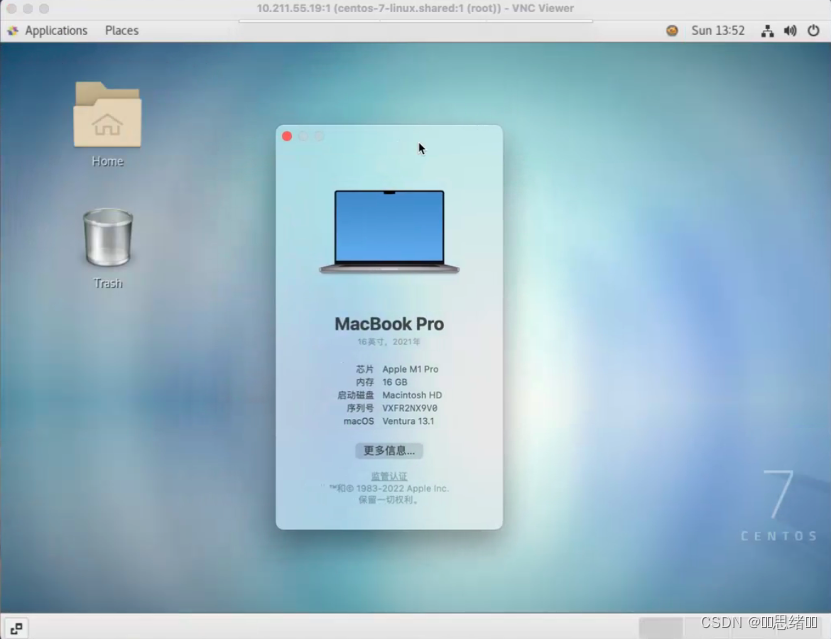
二、安装Parallels Tools
1、点击安装Parallel Tools 加载ISO到桌面

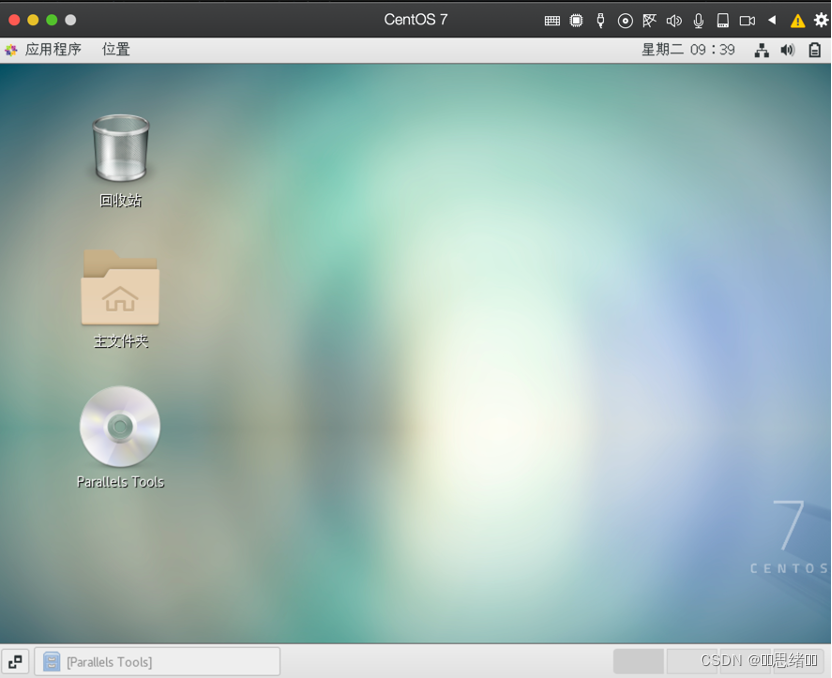
右击ISO-在终端打开
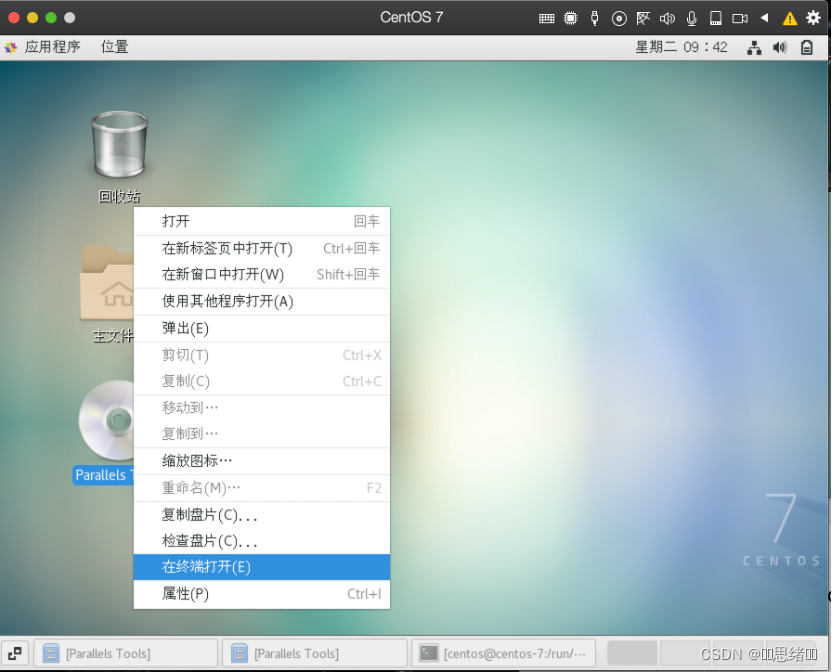
yum方式安装kernel-devel(缺点是安装的版本和系统内核版本不一致)
yum -y install kernel-devel
所以采用本地安装
连接centos7的ISO镜像文件

mkdir -p /mnt/cdrom
mount /dev/cev /mnt/cdrom
cd /mnt/cdrom
cd Packages
rpm -Uvh kernel-devel*.rpm
kernel-devel依赖包安装完成
安装gcc-8版本
yum install centos-release-scl -y
yum install devtoolset-8-gcc -y
安装完成切换到gcc-8版本,默认是在gcc-4版本下
scl ensble devtoolset-8 bash
source /opt/rh/devtoolset-8/enable
因为安装脚本里面调用的是环境变量,我们直接替换下路径最快,替换完了再换回来
mv /usr/bin/gcc /usr/bin/gcc4.8
ln -s /opt/rh/devtoolset-8/root/usr/bin/gcc /usr/bin/gcc
安装dkms依赖包
yum install -y epel-release
yum install -y kernel-headers kernel-devel dkms
uname -r //查看内核版本
rpm -qa|grep kernel //查看依赖包版本
输入命令开始安装:
./install
出现选择框一直选下一步Next

等待Parallels Tools安装完成
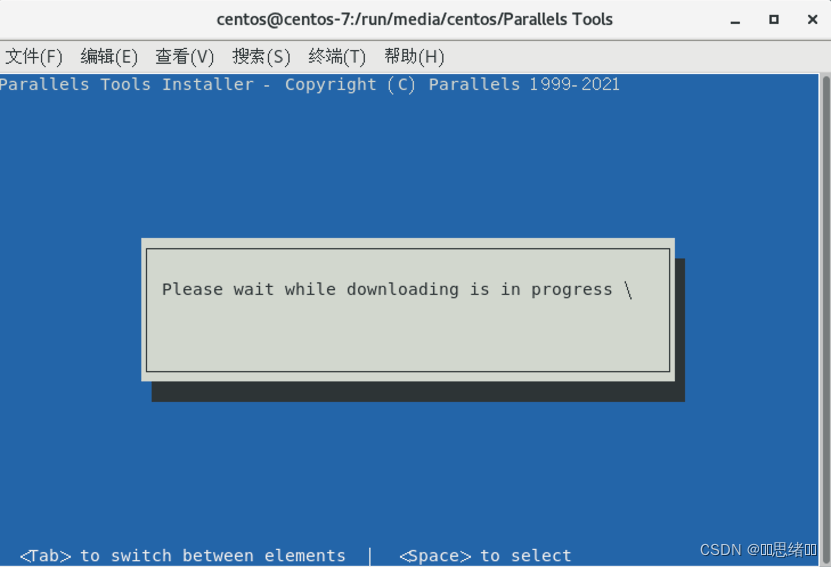

三、安装VNC server服务
yum install tigervnc -y //下载VNC服务
rpm -qa|grep tigervnc-server //验证是否安装完成
vncserver //启动VNC服务
vncserver -list //查看VNC服务列表
vncpasswd //回车后让输入vnc管理密码
yum install tigervnc-server -y
可以直接关闭防火墙,centos的防火墙是firewalld,关闭防火墙的命令
systemctl stop firewalld.service
四、进程占用问题
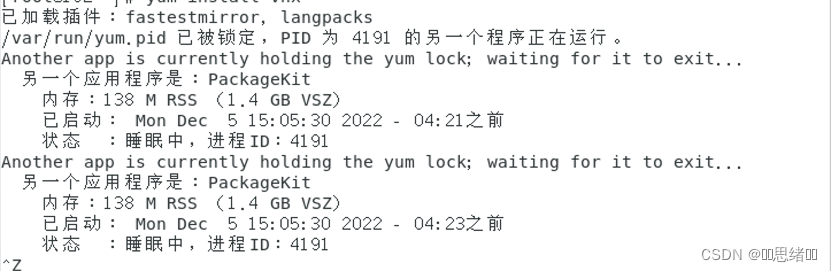
kill -9 (进程号) //结束进程
或者:
rm -f /var/run/yum.pid
版权归原作者 ༺࿈思绪࿈༻ 所有, 如有侵权,请联系我们删除。